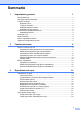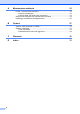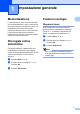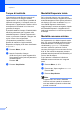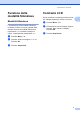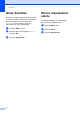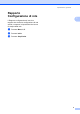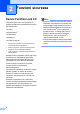Guida per utenti avanzati DCP-8110DN Versione 0 ITA
Guide dell’utente Come si chiama? Contenuto Guida di sicurezza prodotto Leggere per primo questo manuale. Leggere le istruzioni per la sicurezza prima di configurare l’apparecchio. Vedere questa guida per informazioni sui marchi commerciali e sulle restrizioni legali. Stampato / Nella confezione Guida di installazione rapida Attenersi alle istruzioni per la configurazione dell’apparecchio e per l’installazione dei driver e del software per il sistema operativo e il tipo di connessione in uso.
Sommario 1 Impostazione generale 1 Memorizzazione..................................................................................................... 1 Ora legale estiva automatica ................................................................................. 1 Funzioni ecologia................................................................................................... 1 Risparmio toner ...............................................................................................
A Manutenzione ordinaria 23 Pulizia e controllo della macchina........................................................................23 Controllo contapagine....................................................................................24 Controllo della vita residua dei componenti ...................................................24 Sostituzione delle parti con manutenzione periodica...........................................24 Imballaggio e spedizione dell’apparecchio ...........................
1 Impostazione generale Memorizzazione 1 Le impostazioni di menu sono memorizzate in modo permanente e in caso di interruzione di corrente elettrica non andranno perse. Le impostazioni provvisorie (ad esempio Contrasto) andranno perse. Inoltre, durante un’interruzione della corrente elettrica l’apparecchio è in grado di mantenere data e ora per un massimo di 60 ore. Ora legale estiva automatica È possibile impostare l’apparecchio per il cambiamento automatico nell’ora legale estiva.
Capitolo 1 Tempo di inattività L’impostazione modo Riposo consente di ridurre il consumo di energia. Quando l’apparecchio è in modo Riposo (modalità di risparmio energetico), si comporta come se fosse spento. L’apparecchio si riattiva e inizia a stampare nel momento in cui riceve un processo di stampa. È possibile stabilire il tempo di inattività della macchina necessario per l’ingresso nella modalità Risparmio.
Impostazione generale Funzione della modalità Silenziosa Modalità Silenziosa L’impostazione della modalità Silenziosa consente di ridurre il rumore prodotto dalla stampa. Quando la modalità Silenziosa è impostata su On la velocità di stampa si riduce. L’impostazione predefinita è Off. a b c Contrasto LCD 1 1 1 Si può modificare il contrasto per fare in modo che il display appaia più chiaro o più scuro. a b Premere Menu, 1, 6. c Premere Stop/Uscita. Premere c per scurire il display.
Capitolo 1 Glass ScanSize Quando si esegue la scansione di documenti in formato Lettera, è necessario impostare le dimensioni del piano dello scanner su Letter; in caso contrario, parte dei documenti non viene scansionata. a b c 4 Premere Menu, 1, 8, 1. Premere a o b per scegliere Letter. Premere OK. Premere Stop/Uscita. 1 Elenco impostazioni utente È possibile stampare un elenco delle impostazioni dell’apparecchio. a b c Premere Menu, 6, 4. Premere Inizio. Premere Stop/Uscita.
Impostazione generale Rapporto Configurazione di rete 1 1 Il Rapporto configurazione di rete è un rapporto che elenca la configurazione di rete attuale, comprese le impostazioni del server di stampa della rete. a b c Premere Menu, 6, 5. Premere Inizio. Premere Stop/Uscita.
2 Funzioni sicurezza Secure Function Lock 2.0 Il Blocco funzioni sicurezza consente di limitare il pubblico accesso ad alcune funzioni dell’apparecchio: Copia Scansionare 1 USB diretto Stampa 2 Limite di pagina 3 1 Scansionare comprende i processi di scansione invitati tramite Brother iPrint&Scan. 2 Stampa comprende i processi di stampa tramite Google Cloud Print e Brother iPrint&Scan. 3 Limite di pagina è configurato tramite la Gestione basata sul Web.
Funzioni sicurezza Impostazione della password per l'amministratore La password che si imposta con questa procedura è per uso degli amministratori. Questa password viene utilizzata per impostare gli utenti e attivare o disattivare la Funzione blocco sicurezza. (Consultare Impostazione utenti con accesso limitato uu pagina 8 e Attivazione/Disattivazione Blocco funzioni sicurezza uu pagina 9.) a b c d Premere Menu, 1, 7, 1.
Capitolo 2 Impostazione della modalità Utente pubblico La modalità Utente pubblico limita le funzioni disponibili per gli Utenti pubblici. Gli utenti con accesso pubblico non devono inserire la password per accedere alle funzioni disponibili attraverso questa impostazione. È possibile impostare un Utente pubblico. a b Premere Menu, 1, 7, 1. Premere a o b per scegliere Codice attiv.. Premere OK.
Funzioni sicurezza i Premere Stop/Uscita. Nota Non è possibile immettere lo stesso nome per utenti diversi. Attivazione/Disattivazione Blocco funzioni sicurezza 2 Se si inserisce una Password errata, il display visualizza password errata. Reinserire la password corretta. 2 Attivazione Blocco funzioni di sicurezza a b Premere Menu, 1, 7, 1. c Inserire la password dell'amministratore di quattro-cifre. Premere OK. Premere a o b per scegliere Blocco Off i On. Premere OK.
Capitolo 2 Cambio utenti 2 Passare alla modalità Pubblico Questa impostazione consente di passare da un utente con accesso limitato all’altro o alla modalità Pubblico durante l’attivazione del Blocco funzioni sicurezza. Nel momento in cui l’utente con accesso limitato ha terminato le operazioni con l’apparecchio, quest’ultimo torna all’impostazione Pubblico in meno di un minuto.
Funzioni sicurezza Blocco impostazioni Il Blocco impostazioni consente l’inserimento di una password che impedisce ad altre persone di modificare accidentalmente le impostazioni dell’apparecchio. Annotarsi la password. Se si dimentica, occorre ripristinare le password memorizzate nell’apparecchio. Rivolgersi all’amministratore o al servizio assistenza clienti Brother. Quando il Blocco impostazioni è Sì, non è possibile modificare le impostazioni senza una password.
Capitolo 2 Modifica della password per Blocco impostazioni a b c d e f 12 Premere Menu, 1, 7, 2. Premere a o b per scegliere Imp.password. Premere OK. 2 Attivazione/Disattivazione di Blocco impostazioni Se, durante la procedura, si inserisce una password errata, il display visualizza password errata. Reinserire la password corretta. Attivazione di Blocco impostazioni Inserire la password corrente di quattro cifre. Premere OK. a b Premere Menu, 1, 7, 2.
3 Riproduzione di copie Impostazioni di copia 3 Per cambiare rapidamente le impostazioni di copia per la copia successiva è possibile utilizzare i tasti provvisori COPIA. È possibile modificare impostazioni multiple. 3 Ingrandimento o riduzione dell'immagine copiata 3 È possibile scegliere le seguenti percentuali di ingrandimento o riduzione: Premere 100%* 97% LTRiA4 94% A4iLTR 91% Full Page L’apparecchio torna alle impostazioni predefinite un minuto dopo aver eseguito la copia.
Capitolo 3 d Procedere nel modo seguente: Premere a o b per scegliere la percentuale di ingrandimento o riduzione desiderato. Premere OK. Premere a o b per scegliere Pers.(25%-400%). Premere OK. Usare il tastierino per inserire una percentuale di ingrandimento o riduzione compresa tra 25% e 400%. (Ad esempio, premere 5 e 3 per inserire 53%.) Premere OK. e Premere Inizio.
Riproduzione di copie Uso del tasto Opzioni 3 Utilizzare il tasto Opzioni per cambiare rapidamente e in maniera temporanea le impostazioni di copia per la copia successiva. Premere Selezioni menu Opzioni Pagina Premere a o b, quindi premere OK Premere a, b, d o c, quindi premere OK. 3 Impila/Ordina Cumul.
Capitolo 3 Ordinamento delle copie È possibile ordinare copie multiple. Le pagine saranno impilate nell’ordine 1 2 3, 1 2 3, 1 2 3 e così via. a b Caricare il documento. c Premere Opzioni. Premere a o b per scegliere Impila/Ordina. Premere OK. d e Premere a o b per scegliere Ordina. Premere OK. Premere Inizio per digitalizzare la pagina. Se è stato inserito il documento nell’ADF, l’apparecchio esegue la scansione delle pagine e avvia la stampa.
Riproduzione di copie Per modificare l’impostazione predefinita, procedere nel modo seguente: a b c Regolazione di luminosità e contrasto 3 Premere Menu, 2, 1. Premere a o b per scegliere la qualità della copia. Premere OK. Premere Stop/Uscita. Luminosità 3 Regolare la luminosità della copia rendendo le copie più scure o più chiare. Per modificare temporaneamente l’impostazione della luminosità della copia, procedere nel modo seguente: 3 a b Caricare il documento. c Premere Opzioni.
Capitolo 3 Contrasto È possibile regolare il contrasto per ottenere immagini più nitide e più vivaci. Per modificare temporaneamente l’impostazione del contrasto, procedere nel modo seguente: a b Caricare il documento. c Premere Opzioni. Premere a o b per scegliere Contrasto. Premere OK. d e Usare il tastierino numerico per inserire il numero di copie desiderato (massimo 99). Premere d per diminuire il contrasto oppure c per aumentare il contrasto. Premere OK. Premere Inizio.
Riproduzione di copie f Se si utilizza il piano dello scanner, passare al punto f. Se si effettuano copie dal piano dello scanner: Quando l’apparecchio esegue la scansione della pagina, premere 1 per eseguire la scansione della pagina successiva. Posizionare il documento con la stampa rivolta verso il basso nella direzione indicata di seguito: 2 in 1 (P) Piano Copia: Pag.Successiva? a 1.Sì b 2.No Sel. ab o OK g h 3 2 in 1 (L) Posizionare la pagina successiva sul piano dello scanner.
Capitolo 3 Copia di documenti di identità 2 in 1 e 3 È possibile copiare entrambi i lati del documento di identità su una pagina, mantenendo il formato originale del documento. Premere Inizio. Dopo che l’apparecchio ha eseguito la scansione del primo lato del documento, sul display LCD vengono visualizzate le seguenti istruzioni. Girare doc.ID Poi prem. start Nota È possibile copiare un documento di identità nei limiti previsti dalle leggi in vigore.
Riproduzione di copie È possibile modificare l’uso dei vassoi solo per la copia successiva. a b Caricare il documento. Usare il tastierino numerico per inserire il numero di copie desiderato (massimo 99). c Premere Opzioni. Premere a o b per scegliere Selez. Vassoio. Premere OK. d Premere d o c per scegliere Pr.M>C1, M>C1>C2 1, Pr.C1>M, C1>C2>M 1, #1(XXX) 2, #2(XXX) 1 2 o MU(XXX) 2. Premere OK. e 1 T2 e #2 vengono visualizzati solo se è installato il vassoio inferiore opzionale.
Capitolo 3 Copia fronte-retro avanzata (lato corto) 1 lato i 2 lati S Verticale 1 2 2 1 Orizzontale 1 1 2 2 a b Caricare il documento. c Premere Duplex e a o b per selezionare 1 latoi2 lati S. Premere OK. d Premere Inizio per copiare il documento. 22 Usare il tastierino numerico per inserire il numero di copie (massimo 99).
A Manutenzione ordinaria Pulizia e controllo della macchina Pulire regolarmente l’interno e l’esterno della macchina con un panno asciutto che non lasci residui. Quando si sostituisce la cartuccia toner o il gruppo tamburo, accertarsi di pulire l’interno dell’apparecchio. Se le pagine stampate risultano macchiate di toner pulire l’interno della macchina con un panno asciutto che non lasci residui. A Importante A Usare detergenti neutri.
Controllo contapagine A È possibile visualizzare i contatori delle pagine della macchina per le copie, le pagine stampate, i rapporti, gli elenchi, oppure visualizzare un totale di riepilogo. a b c Premere Menu, 6, 3. Premere a o b per scegliere Totale, Lista, Copia o Stampa. Premere Stop/Uscita.
Manutenzione ordinaria Imballaggio e spedizione dell’apparecchio c Inserire il materiale da imballaggio (1) nel cartone. FRONT A AVVERTENZA 1 La macchina pesa più di 15,6 kg. Attenzione a non schiacciarsi le dita quando si appoggia l’apparecchio. A Se si utilizza un vassoio inferiore, NON trasportare l’apparecchio insieme al vassoio inferiore per non correre il rischio di lesioni personali o danni all’apparecchio, essendo questo non fissato al vassoio inferiore.
e Inserire i due pezzi del materiale da imballaggio (1) nel cartone, facendo corrispondere il lato destro dell’apparecchio al simbolo “RIGHT” su un pezzo e il lato sinistro dell’apparecchio al simbolo “LEFT” sull’altro pezzo. Inserire il cavo di alimentazione CA e la documentazione stampata nel cartone originale, come mostrato nella figura. LEFT RIGHT 1 1 f 26 Chiudere il cartone e fissarlo con nastro da imballaggio.
B Opzioni Vassoio carta opzionale (LT-5400) È possibile installare un vassoio carta opzionale che può contenere fino a 500 fogli da 80 g/m2. Se è installato un vassoio opzionale, l’apparecchio è in grado di contenere fino a 800 fogli di carta normale. B Scheda di memoria B B DCP-8110DN possiede 64 MB di memoria standard. La macchina dispone di uno slot di espansione della memoria opzionale. Si può aumentare la memoria fino a un massimo di 320 MB per DCP-8110DN.
Installazione della memoria aggiuntiva a Disattivare l’interruttore di accensione della macchina. b Disconnettere il cavo di interfaccia dall’apparecchio, quindi scollegare il cavo di alimentazione dalla presa elettrica. e B Tenere i bordi della SO-DIMM e allineare gli incavi nella SO-DIMM con le sporgenze nella fessura. Inserire la SO-DIMM (1) in senso diagonale, quindi inclinarla verso la scheda di interfaccia fino a bloccarla in posizione (2).
Opzioni g Prima di tutto inserire nuovamente il cavo di alimentazione dell’apparecchio nella presa elettrica, quindi collegare il cavo di interfaccia. h Attivare l'interruttore di alimentazione dell'apparecchio. Nota Per verificare di aver installato correttamente il modulo SO-DIMM, stampare l’Elenco impostazioni utente che indica le attuali dimensioni RAM. (Consultare Elenco impostazioni utente uu pagina 4.
C Glossario C L’elenco riporta una lista completa di funzioni e termini che compaiono nei manuali Brother. La disponibilità di tali funzioni varia a seconda del modello acquistato. ADF (alimentatore automatico documenti) Il documento può essere collocato nell’alimentatore automatico documenti e la scansione viene eseguita automaticamente una pagina alla volta. Annullamento di un’operazione Annulla un'operazione di stampa programmata e la rimuove dalla memoria dell'apparecchio.
D Indice A M Apple Macintosh Vedere Guida software dell'utente . Macintosh Vedere Guida software dell'utente . Manutenzione, ordinaria .......................... 23 controllo della durata rimanente dei componenti ........................................... 24 Memoria aggiunta di DIMM (opzione) ................. 27 Installazione ...................................... 28 memorizzazione ..................................... 1 Modalità consumo minimo ......................... 2 Modalità Risparmio .........
R Rapporti Elenco impostazioni utente .....................4 Rapporto Configurazione di rete .............5 Rete scansione Vedere Guida software dell'utente . stampa Vedere Guida dell'utente in rete. Riduzione copie .....................................................13 Risparmio toner ..........................................1 S Scansione Vedere Guida software dell'utente . Sicurezza Blocco delle impostazioni ......................11 Blocco funzioni sicurezza Modalità Utente pubblico ...................
Sito World Wide Web http://www.brother.com/ L’utilizzo di questo apparecchio è consentito solo nel paese di acquisto. Le aziende Brother di zona o i rispettivi concessionari forniranno assistenza solo per gli apparecchi acquistati nei rispettivi paesi.